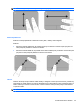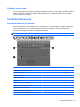HP ProBook Notebook PC User Guide - Windows Vista
Table Of Contents
- Funkce
- Bezdrátové, telefonické a síťové připojení
- Používání bezdrátových zařízení (pouze u vybraných modelů)
- Určení ikon bezdrátového připojení a síťových ikon
- Použití ovládacích prvků pro bezdrátovou komunikaci
- Použití tlačítka pro bezdrátové připojení
- Použití nástroje Wireless Assistant (pouze u vybraných modelů)
- Použití softwaru Správce připojení HP (pouze vybrané modely)
- Použití ovládacích prvků operačního systému
- Použití WLAN
- Použití HP Mobile Broadband (pouze vybrané modely)
- Použití bezdrátových zařízení Bluetooth (pouze u vybraných modelů)
- Řešení problémů s bezdrátovým připojením
- Použití modemu (jen vybrané modely)
- Připojení k místní síti (LAN)
- Používání bezdrátových zařízení (pouze u vybraných modelů)
- Ukazovací zařízení a klávesnice
- Použití ukazovacích zařízení
- Používání klávesnice
- Používání klávesových zkratek
- Zobrazení informací o systému
- Aktivace režimu spánku
- Snížení jasu obrazu
- Zvýšení jasu obrazu
- Přepnutí obrazu
- Otevření výchozí e-mailové aplikace
- Otevření výchozího webového prohlížeče
- Ztlumení hlasitosti reproduktoru
- Snížení hlasitosti reproduktoru
- Zvýšení hlasitosti reproduktoru
- Přehrávání předchozí stopy nebo části zvukového disku CD nebo disku DVD
- Přehrání, pozastavení nebo obnovení přehrávání zvukového disku CD nebo disku DVD
- Přehrání další stopy nebo části zvukového disku CD nebo disku DVD
- Používání klávesových zkratek
- Použití nástroje QuickLook
- Použití nástroje QuickWeb
- Použití integrované číselné klávesnice
- Použití externí číselné klávesnice
- Čištění zařízení TouchPad a klávesnice
- Multimédia
- Funkce multimédií
- Multimediální software
- Zvuk
- Video
- Optická jednotka (jen vybrané modely)
- Identifikace nainstalované optické jednotky
- Použití optických disků (CD, DVD a BD)
- Výběr správného disku (CD, DVD a BD)
- Přehrávání disků CD, DVD a BD
- Konfigurace funkce AutoPlay
- Změna nastavení regionu disku DVD
- Upozornění na autorská práva
- Kopírování disku CD nebo DVD
- Vytvoření (vypálení) disku CD, DVD nebo BD
- Vyjmutí optického disku (CD, DVD nebo BD)
- Řešení problémů
- Přihrádka optického disku se při vyjímání disku CD, DVD nebo BD neotevře
- Počítač nerozpoznal optickou jednotku
- Ochrana před přerušením přehrávání
- Disk se nepřehrává
- Disk se nepřehraje automaticky
- Film se zastavuje, přeskakuje nebo se nepřehrává plynule
- Film se nezobrazuje na externím zobrazovacím zařízení
- Proces vypalování disku nezačne nebo se zastaví před dokončením
- Ovladač zařízení musí být znovu instalován
- Webová kamera
- Řízení spotřeby
- Nastavení možností napájení
- Použití externího zdroje napájení
- Napájení z baterie
- Vyhledání informací o baterii v Nápovědě a podpoře
- Použití kontroly bateriového zdroje
- Zobrazení zbývající úrovně nabití baterie
- Vložení a vyjmutí baterie
- Nabíjení baterie
- Maximalizace doby vybíjení baterie
- Stavy nízkého nabití baterie
- Kalibrace baterie
- Úspora energie baterií
- Skladování baterie
- Likvidace staré baterie
- Výměna baterie
- Testování adaptéru střídavého proudu
- Vypnutí počítače
- Jednotky
- Externí jednotky
- Karty externích médií
- Paměťové moduly
- Zabezpečení
- Ochrana počítače
- Používání hesel
- Použití funkcí zabezpečení nástroje Computer Setup
- Používání antivirového softwaru
- Používání softwaru brány Firewall
- Instalace kritických aktualizací
- Použití nástroje HP ProtectTools Security Manager (pouze u vybraných modelů)
- Instalace bezpečnostního kabelu
- Aktualizace softwaru
- Zálohování a obnovení
- Computer Setup (Nastavení počítače)
- MultiBoot
- Správa a tisk
- Rejstřík
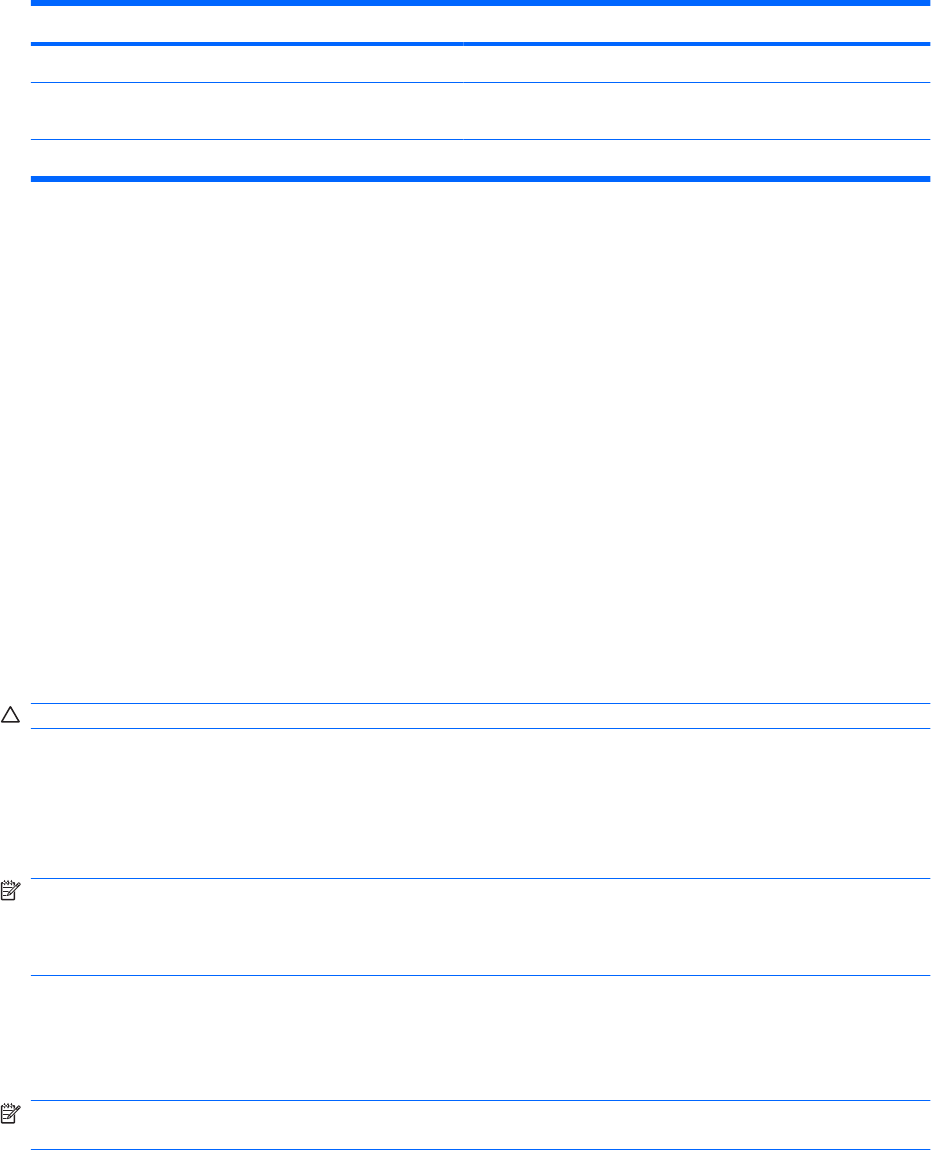
Funkce Klávesová zkratka
Přehrávání předchozí stopy fn+f10
Přehrání, pozastavení nebo obnovení přehrávání disku CD,
DVD nebo BD
fn+f11
Přehrávání další stopy fn+f12
Chcete-li použít příkaz klávesové zkratky na klávesnici počítače, postupujte podle následujících
kroků:
●
Krátce stiskněte tlačítko fn a potom krátce stiskněte druhou klávesu příkazu klávesové zkratky.
– nebo –
●
Podržte klávesu fn, krátce stiskněte druhou klávesu příkazu zkratky a potom obě klávesy současně
uvolněte.
Zobrazení informací o systému
Stisknutím fn+esc zobrazíte informace o hardwaru systému a číslo verze systému BIOS.
V systému Windows se po stisknutí klávesové zkratky fn+esc verze systému BIOS (základní systém V/
V) zobrazuje jako datum systému BIOS. U některých modelů počítače se datum systému BIOS
zobrazuje v desítkovém formátu. Datum systému BIOS je někdy označováno jako číslo verze systémové
paměti ROM.
Aktivace režimu spánku
UPOZORNĚNÍ: Z důvodu snížení rizika ztráty informací uložte před inicializací režimu spánku práci.
Režim spánku lze aktivovat stisknutím klávesové zkratky fn+f1.
Při aktivaci režimu spánku se informace uloží do systémové paměti, údaje na obrazovce se smažou a
zahájí se úspora energie. Je-li režim spánku aktivní, bliká indikátor napájení. Před inicializací režimu
spánku musí být počítač zapnutý.
POZNÁMKA: Dojde-li během setrvání počítače v režimu spánku ke kritickému vybití baterie, počítač
se přepne do režimu hibernace a informace uložené v paměti jsou uloženy na pevném disku. Výrobní
nastavení přepne počítač při kritickém stavu baterie do režimu hibernace. Toto nastavení však lze
změnit v Možnostech napájení na ovládacím panelu systému Windows.
Režim Spánku ukončíte krátkým stisknutím tlačítka napájení.
Funkci klávesové zkratky fn+f1 lze změnit. Klávesovou zkratku fn+f1 můžete například nastavit pro
aktivaci úsporného režimu místo režimu spánku.
POZNÁMKA: Ve všech oknech operačního systému Windows se informace o tlačítku pro aktivaci
režimu spánku vztahují na klávesovou zkratku fn+f1.
Snížení jasu obrazu
Stisknutím klávesové zkratky fn+f2 snížíte jas obrazu. Stisknutím a podržením této klávesové zkratky
se bude úroveň jasu obrazovky postupně snižovat.
42 Kapitola 3 Ukazovací zařízení a klávesnice